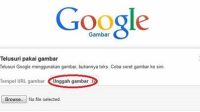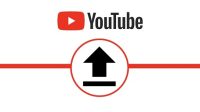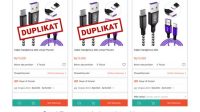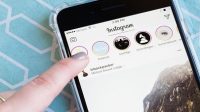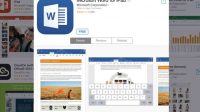Tahukah Kamu bagaimana cara upload Google Drive? Ya, sebagai layanan penyimpanan berbasis cloud yang populer, banyak orang yang memanfaatkan platform dari Google ini. Menariknya, setiap pengguna Google Account akan memperoleh kapasitas 15GB gratis dan Kamu bisa memanfaatkannya untuk Gmail, Google Photos dan Google Drive. Inilah yang membuatmu lebih leluasa menyimpan berbagai macam file di Google Drive.
Walaupun kehadiran Google Drive sendiri sudah cukup lama, hanya saja sebagian orang masih bingung bagaimana cara upload Google Drive. Namun Kamu tak perlu khawatir, karena Kami akan membagikannya di artikel ini.
Daftar Isi
Keunggulan Google Drive
Sebelum membahas cara upload Gogle Drive, Kamu harus mengetahui beberapa keunggulan Google Drive terlebih dahulu. Berikut ulasannya :
1. Gratis
Google Drive bisa dipakai gratis dalam kapasitas 15 GB. Jika Kamu menginginkan kapasitas penyimpanan yang lebih besar, Kamu tinggal membelinya.
2. Terhubung Pada Layanan Google Lainnya
Melalui Googel Drive, Kamu dapat menghubungkannya ke beberapa layanan Google. Diantaranya Google Spreadsheet, Google Doc, dan lain sebagainya.
3. Menyimpan File Dalam Berbagai Format
Dengan memakai Google Drive, Kamu bisa menyimpan file dalam berbagai format. Baik itu file audio berupa mp3, file gambar berformat JPG atau file video berformat MP4 dapat disimpan elwat Google Drive.
Cara Upload Google Drive
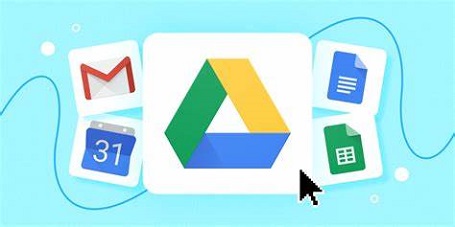
Tutorial Upload Google Drive
Ada beberapa metode cara upload Google Drive yang dapat Kamu coba jika ingin mengupload file Google Drive :
1. Upload File ke Google Drive Memakai Laptop
Untuk mengunggah file ke Google Drive memakai laptop, ada beberapa langkah yang bisa Kamu ikuti :
- Pertama-tama, silahkan buka web browser. Kamu bisa memakai Chrome, Firefox, Safari, Microsoft Edge atau lainnya di perangkat laptop.
- Silahkan ketikkan link https://drive.google.com/ dalam Address Bar web browser.
- Selanjutnya login memakai akun Google selanjutnya Kamu bisa masuk ke platform Google Drive.
- Di halaman utama pada Google Drive, tekan “New” atau ikon (+) yang ada di samping kiri bagian atas.
- Setelah itu, pilih “File Upload”.
- Di dalam kotak Explorer, silahkan cari file untuk diunggah ke Google Drive.
- Jika sudah ketemu, Kamu tinggal memilih file tersebut. Dalam hal ini, Kamu bisa memilih beberapa file. Selanjutnya tekan open.
- Proses unggah pun segera dimulai.
- Jika Kamu sudah selesai upload, file pun akan tersimpan langsung di Google Drive.
Tak hanya melalui peramban web, bisa juga langsung mengunggah file di smartphone memakai Google Drive Apps yang telah tersedia.
2. Upload Google Drive dari Smartphone
Sementara itu cara upload Google Drive dari smartphone, bisa dengan mengikuti langkah-langkah di bawah ini :
- Langkah pertama, silahkan buka Google Drive di perangkat androidmu.
- Kamu biasanya akan langsung memasuki laman utama pada Google Drive, sebab sudah memakai akun Google di perangkat hp.
- Di halaman utama tersebut, silahkan pilih “New” yang berikon “+” di samping kanan bawah.
- Di kotak dialog bertuliskan create new, silahkan pilih upload.
- Setelah itu, cari kemudian pilih file untuk diunggah. Bisa memilih beberapa file sekaligus.
- Jika sudah selesai, tekan Select di samping kanan bagian atas.
- Proses unggahan pun dimulai.
- Jika sudah selesai mengupload file, Kamu bisa melihat file unggahan di Google Drive tersebut.
Cara untuk upload atau mengunggah file ke dalam Google Drive dari smartphone dan laptop sebenarnya hampir sama. Akan tetapi yang membedakannya ialah, pastikan untuk mengakses web browser jika ingin mengupload file langsung dari laptop. Sedangkan, jika memakai perangkat smartphone android sendiri bisa menggunakan aplikasi langsung.
Selain itu, jika file-nya telah masuk di Google Drive, tinggal share atau bagikan file ke orang lain.
Mengirim File Google Drive
Selain cara upload Google Drive di atas, Kamu bisa mengirim file Google Drive melalui dua pilihan cara, diantaranya :
1. Kirim File Google Drive dari Perangkat Laptop
Kamu bisa langsung mengirimkan file ke email dari laptop, dengan langkah-langkah berikut :
- Silahkan buka Google Drive via browser yang Kamu pakai.
- Di halaman utama, tinggal klik kanan pada file yang ingin dikirim.
- Setelah itu, pilih share.
- Selanjutnya tentukan akun email yang ingin dikirimi file, Kamu bisa memilih status penerima baik itu, commenter, viewer, atau editor. Kemudian isi pesan kepada penerima file.
- Jika semuanya sudah diisi, Kamu tinggal tekan send.
Selanjutnya Kamu tinggal membagikan link file. Adapun caranya ialah sebagai berikut :
- Di halaman utama pada Google Drive, tinggal klik kanan pada file yang ingin dikirim.
- Selanjutnya, pilih opsi “Get Shareable Link”.
- Di kotak dialog bertuliskan get link, selanjutnya Kamu akan mendapati link Google Drive yang dikirim serta jenis dari penerima file tersebut, seperti satu organisasi, restricted maupun anyone eith the link.
- Jika Kamu sudah menentukan penerimanya, Kamu bisa menekan copy link.
- Jika Kamu sudah mendapatkan link-nya, tinggal berikan saja ke orang lain lewat email, aplikasi chat, jejaring sosialatu yang lainnya.
2 . Kirim File Google Drive dari Perangkat Smartphone
Kamu juga bisa mengirimkan file Google Drive dari perangkat smartphone, dengan langkah-langkah berikut :
- Pertama-tama, silahkan buka Google Drive Apps.
- Di halaman utama, silahkan tekan tombol tiga titik tepat di dekat file tertentu yang ingin dikirim.
- Silahkan pilih “Share”.
- Di halaman share, tinggal tentukan saja penerima file, pesan singkat dan status penerima file.
Jika sudah diisi, Kamu bisa menekan send yang berikon segitiga ke samping kanan.
Sementara jika ingin membagikan link file tersebut, bisa mencoba langkah-langkah berikut :
- Di halaman utama Google Drive, silahkan tekan tombol tiga titik tepat di dekat file tertentu yang akan Kamu kirimkan.
- Setelah itu, tekan “Copy Link”.
- Jika sudah memperoleh link, Kamu pun bisa membagikannya kepada orang lain lewat aplikasi chat, media sosial, email maupun yang lainnya.
Cara mengunggah maupun mengirimkan file Google Drive sebenarnya sangat mudah dilakukan. Kamu bahkan hanya membutuhkan beberapa langkah supaya dapat membagikan file ke orang lain.
Upload Video ke Google Drive di Hp Android
Bagaimana dengan cara upload video ke Google Drive? Jika Kamu ingin melakukannya, ada beberapa langkah mudah yang bisa Kamu ikuti berikut :
- Unduh Google Drive di Google Play Store.
- Siahkan buka Google Drive.
- Kemudian klik (+).
- Selanjutnya pilih “upload”
- Lalu telusuri video yang ingin Kamu unggah.
- Klik file video tersebut.
- Google Drive selanjutnya akan memproses upload.
- Jika proses unggahan selesai, biasanya akan muncul pemberitahuan di hpmu.
Upload Video ke Google Drive Lewat Web Browser PC
Kamu juga bisa mengunggah file video ke Google Drive melalui web browser PC. Ini dia langkah-langkahnya :
- Pertama-tama silahkan buka link https://drive.google.com.
- Masuk ke akun Google-mu dengan cara memasukkan akun email beserta password.
- Ketuk tanda (+) di samping kiri atas.
- Kemudian muncullah beberapa opsi, tinggal pilih saja upload file.
- Setelah itu, telusuri file video yang ingin diunggah.
- Jika sudah, Google Drive akan langsung melakukanproses pengunggahan.
- Proses upload pun dapat dilihat di bagian kanan bawah.
- Selesai dan kini video pun sukses diunggah ke Google Drive.
Itulah beberapa cara upload Google Drive yang dapat dicoba jika Kamu ingin mengunggah file di Google Drive, baik dari smartphone maupun dari perangkat PC. Semoga bermanfaat!